カスタムSSL証明書をアカウントに追加する
更新日時 2024年4月12日
以下の 製品でご利用いただけます(別途記載されている場合を除きます)。
-
Marketing Hub Professional, Enterprise
-
Content Hub Professional, Enterprise
既定値では、ドメインをアカウントに接続すると、HubSpot は自動的に Google Trust Services を通じて標準の SAN SSL 証明書を用意します。ただし、別のプロビジョニングを使用したり別の証明書タイプを使用したりする場合は、カスタムSSL追加オプションを購入することにより、カスタムSSL証明書をアカウントに追加することができます。
- HubSpotは認証機関ではなく、SSL証明書を発行することはしません。カスタムSSL証明書を使用するには、カスタムSSL追加オプションを購入するだけでなく、認証機関からSSL証明書を購入する必要があります。
- セキュリティー上の理由から、既存のカスタムSSL証明書を使用することはできません。HubSpotウェブサイトにカスタムSSL証明書を使用するには、HubSpotが新しい証明書署名要求(CSR)を生成する必要があります。
カスタムSSL証明書のタイプ
HubSpotカスタムSSL証明書追加オプションを購入する前に、必要な証明書のタイプと検証のタイプを決定する必要があります。
必要なカスタムSSL証明書のタイプは、ホスティングするドメインの数に応じて異なります。
- 1つのホスト名:1つのサブドメインに適用できます。これは、www.yourwebsite.com上でコンテンツをホスティングするのみの場合に採用すると良いかもしれません。
- ワイルドカード:サブドメインの数に制限のない1つのドメインに適用できます。これは、www.yourwebsite.com、blog.yourwebsite.com、およびinfo.yourwebsite.comなど、複数のサブドメイン上でコンテンツをホスティングする場合に採用すると良いかもしれません。
- 複数ドメイン:最大99のドメインに適用できます。これは、www.yourwebsite.comとwww.newbrand.comなど、複数のドメインでコンテンツをホスティングする場合に採用すると良いかもしれません。
カスタムSSL証明書では、次のいずれかのタイプの検証を使用できます。
- ドメイン検証(DV):認証機関(CA)はドメイン名のみを使用して証明書を検証します。これは最も一般的な検証であり、HubSpotでは既定のSSL証明書にこれが使用されます。
- 組織検証(OV):CAは、証明書をリクエストするビジネスを検証することにより証明書を検証します。これにはDV証明書よりも多くの検証が必要になりますが、信頼のレイヤーが追加されます。
- 拡張確認(EV):CAは、一連の追加ドキュメントおよび認証を使用して証明書を検証します。これは最高レベルの信頼性であり、検証を完了するために複数のステップが必要です。
利用可能な証明書と検証の種類についての詳細をご確認ください。証明書のタイプと検証が決定したら、HubSpot内でプロセスを開始することができます。
注:ドメインに証明書を追加する前に、まずドメインを自分のアカウントに接続する必要がある。
カスタム証明書を追加する
アカウントにカスタム証明書を追加するには、次の手順を実行します。
- HubSpotアカウントにて、上部のナビゲーションバーに表示される設定アイコンsettingsをクリックします。
- 左サイドバーのメニューから、コンテンツ > ドメインとURLに移動します。
- [カスタムSSL]タブをクリックします。
- カスタム証明書を追加するため、[カスタムSSL証明書を追加]をクリックします。まだ追加オプションを購入していない場合は、ガイドに従って購入プロセスを実行します。
- ダイアログボックスで、使用するSSL証明書のタイプを選択します。次に、[証明書を追加]をクリックします。

ガイドに従って証明書署名リクエスト(CSR)の詳細を入力するプロセスを実行します。
CSRを生成する
認証機関からの証明書をリクエストするには、その前にHubSpotでCSRの詳細を入力する必要があります。
- ドメイン選択ドロップダウンメニューをクリックし、ドメインを選択し、次へをクリックします。

- マルチドメイン証明書を追加するには
- [ドメインを選択]ドロップダウンメニューをクリックし、証明書を適用する対象となるドメインを1つ選択します。
- 次の画面で、証明書を適用する対象なる追加のドメインがあれば、それらをコンマで区切って入力します。HubSpotまたは他の外部ドメインに接続しているドメインを含めることができます。後からこのリストにドメインを追加することはできません。
- 証明書の詳細を入力し、「次へ」をクリックする:
- [キーの長さ]ドロップダウンメニューをクリックし、キーの長さを選択します。それは1024または2048(推奨)のいずれかです。
- [国コード]ドロップダウンメニューをクリックし、国コードを選択します。これは、証明書に表示される国コードです。
- 都道府県、市区町村、会社名、および部署を、それぞれ該当するフィールドに入力します。これらの詳細は、証明書に記載されます。

- カスタムSSL証明書の要件を確認し、「次へ」をクリックします:
- サードパーティーのSSLプロセスでは、Cloudflareが証明書の作成に使用する非公開鍵とCSRを生成します。非公開鍵はHubSpotや第三者と共有されることはありません。
- お客さまは、CSRを認証局に提出する全責任を負います。
- 証明書の有効期限が切れる前に、HubSpotはお客さまに通知し、署名用のCSRを送付します。その後のサードパーティー証明書の更新は、最初にフォローしたプロビジョニング・プロセスと同じプロビジョニング・プロセスに従い、顧客が責任を負うものとする。
- お客さまは、サーバー台数無制限の条件で証明書を調達する必要があります。Cloudflare サーバーボリュームの証明書のライセンスを適切に取得していない場合、発行元証明書機関へのライセンス侵害となり、証明書の失効事由となることがあります。
CSRをダウンロードする
CSRが生成されたなら、自分の選ぶ認証機関に送信するためにそれをダウンロードすることができます。
- 左側のペインで[CSRの詳細]を見て、詳細が正しいことを確認します。
- CSRをダウンロードし、「次へ」をクリックします:
- 証明書リクエストを.csrファイルとしてダウンロードするため、[.csrとしてダウンロード]をクリックします。
- 証明書リクエストをテキストとしてコピーするには、[テキストとしてコピー]をクリックします。

CSRを作成したら、それを証明書を購入する認証局に持っていきます。すると、HubSpotにアップロードすることのできるSSL証明書がCAから提供されます。証明書のプロビジョニングに時間がかかる場合があるため、後で、証明書の準備ができた時点で処理を続行できます。
[後で続行します]をクリックして、プロセスを終了します。後で、証明書の準備ができた時点でこのステップに戻ることができます。
証明書をアップロードする
認証機関から証明書が提供されたなら、それを.crtファイルまたはプレーンテキストのいずれかとしてHubSpotにアップロードすることができます。
証明書を待っている間にこのセットアッププロセスを終了した場合は、アップロードのステップに戻ってください:- HubSpotアカウントにて、上部のナビゲーションバーに表示される設定アイコンsettingsをクリックします。
- 左サイドバーのメニューから、コンテンツ > ドメインとURLに移動します。
- [カスタムSSL]タブをクリックします。
- ページ上部のカスタムSSL設定バナーで、[続ける]をクリックします。

- [アップロードする準備ができました]をクリックします。
- 証明書のアップロード形式を選択します:
- 認証機関からSSL証明書が.crtファイルとして配信された場合は、[.crtとしてアップロード]を選択します。証明書をアップロードするため、その.crtファイルをドラッグ&ドロップするか、または[ファイルを参照]をクリックしてから、[アップロード]をクリックします。
- 認証機関からSSL証明書がテキストとして配信された場合は、[テキストとして貼り付け]を選択します。テキストボックスにテキストを貼り付けて、「アップロード」をクリックします。
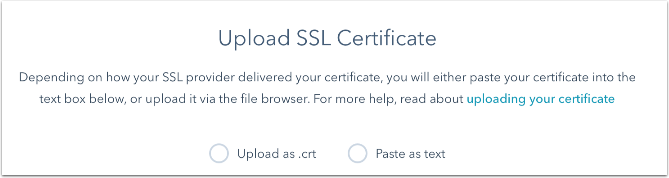
証明書の詳細を確認する
証明書の詳細を確認し、情報が期待通りに表示されることを確かめます。[CSRの詳細]カードには、HubSpotにおいてこのプロセスの最初の部分で送信した詳細が表示されます。[証明書の詳細]カードには、アップロードしたSSL証明書の詳細が表示されます。認証機関にCSRを送信する際に詳細を変更した場合、それらは[証明書の詳細]カードに表示されます。

- [はい]をクリックします。
- 次の画面で、証明書のすべての詳細を確認し、[送信]をクリックします。
- [いいえ]をクリックします。
- 新しい証明書をアップロードするには、[修正済みの証明書をアップロードする]を選択します。HubSpotにアップロードする前に、詳細の誤りを編集するには、認証機関の協力を得ることが必要になります。[次へ]をクリックします。プロセスの中の[証明書をアップロードする]のステップに戻ります。
- 認証機関に提出できるCSRを新規に生成するには、[新しいCSRを生成する]をクリックします。[次へ]をクリックして、プロセスの最初のステップに戻ります。
処理
SSL証明書を送信すると、[ドメインとURL]設定ページの中の[カスタムSSL]セクションが表示されます。セクションの上部にあるバナーに、カスタムSSL有効化のステータスが示されます。有効化の完了までに最大4時間かかる場合があります。

カスタムSSLテーブルには、アカウントに追加された各証明書が表示されます。つぎの情報が含まれます。
- 証明書:証明書の共通名ドメイン。
- 有効期限:証明書の有効期限が切れる日付。
- タイプ:証明書のタイプ(1つのホスト名、ワイルドカード、または複数ドメイン)。
- ステータス:証明書の処理ステータス。
- 保留中:証明書のセットアップはまだ進行中です。
- 処理中:証明書はアップロードされ、現在処理中です。
- 有効:証明書はアップロードされ、使用中です。
- 期限切れ:証明書の有効期限は切れており、使用されなくなっています。
- 証明書の詳細を表示するには、証明書の横にある[オプション]をクリックし、[詳細を表示]を選択します。
- 証明書を削除するには、証明書の横にある[オプション]をクリックし、[削除]を選択します。ダイアログボックスに番号を入力し、[削除]をクリックします。
SSL証明書を更新する
証明書の有効期限の60日前になると、HubSpot内から更新プロセスを開始することができます。また、有効期限が近いことを告げる通知Eメールが届き、[カスタムSSL]タブのバナーには、有効期限までの日数が表示されます。
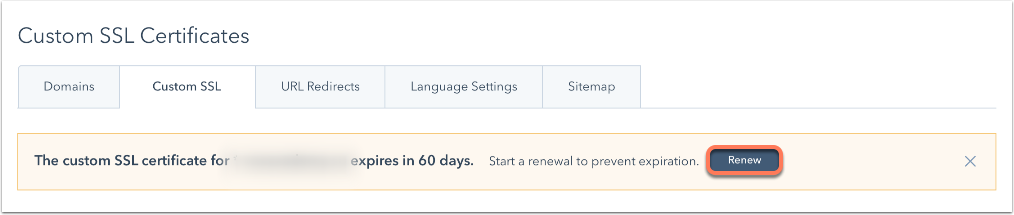
- HubSpotアカウントにて、上部のナビゲーションバーに表示される設定アイコンsettingsをクリックします。
- 左サイドバーのメニューから、コンテンツ > ドメインとURLに移動します。
- [カスタムSSL]タブをクリックします。
- ページ上部のバナーで[更新]をクリックします。
- 証明書の詳細を確認します。
- 証明書に変更を加える必要がある場合は、[はい]をクリックします。新しいCSRを生成するためのカスタムSSLセットアッププロセスの最初に移ります。
- 変更を加える必要がない場合は、[いいえ]をクリックします。CSRをダウンロードするためのページが表示されます。その後、認証機関に新しいCSRを送信することができます。新しい証明書が送られて来たなら、上記のアップロードプロセスを続行します。